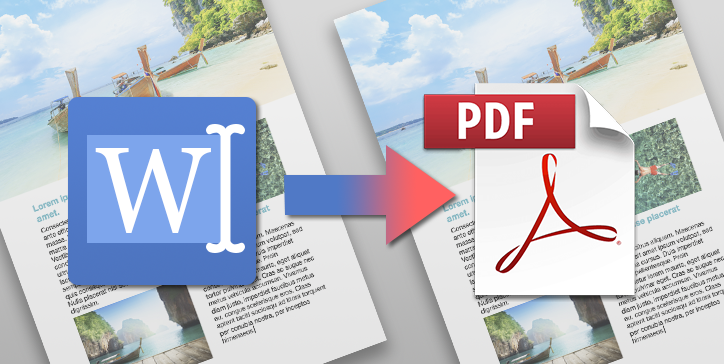E se vi dicessi che con 4D v18 R4 potete esportare i documenti di 4D Write Pro direttamente in formato PDF (sia su macOS che su Windows), senza dover installare alcun driver di stampa o software aggiuntivo? Ora è possibile… e non è tutto! È anche possibile impostare diverse opzioni sia per la forma che per il contenuto. Continuate a leggere per saperne di più!
L’esportazione in formato PDF può essere effettuata in due modi:
- In un documento sul disco rigido o
- In una variabile BLOB che può essere esportata, archiviata, inviata come allegato e-mail, ecc.
È inoltre possibile definire una serie di opzioni per specificare con precisione cosa deve essere esportato e come.
Ad esempio:
- Il vostro documento ha intestazioni e piè di pagina che non appartengono ai vostri PDF? Nessun problema! Non esportateli.
- Avete bisogno di controllare le immagini perché i vostri documenti possono essere stampati, ma i vostri PDF sono destinati solo all’anteprima su schermo? Scegliete l’opzione ottimizzata per lo schermo.
- Non avete bisogno di esportare le immagini di sfondo? Perfetto! I PDF generati saranno più leggeri!
- E i link ai segnalibri e agli URL esterni? Non preoccupatevi, vengono mantenuti.
Ecco un po’ di codice che mostra quanto sia facile impostare queste opzioni:
var $options : Object
var $Path : Text
$Path :=Get 4D folder(Database folder)+"Test.pdf"
$options :=New object
$options [wk visible background]:=False
[$options[wk visible headers]:=False
$options[wk visible footers]:=False
$options[wk optimized for]:=wk screen
WP EXPORT DOCUMENT (WPsample;$Path;wk pdf;$options)
Un’altra cosa che vale la pena menzionare è che il comando è thread-safe, quindi se si gestiscono più documenti, l’esportazione sarà più veloce poiché tutti i core saranno operativi.
Ulteriori informazioni sono disponibili nel doc center. Buona esportazione!